windows组策略实验-本地组策略和域控组策略
本地组策略只对本地计算机有效,域策略是计算机加入域环境后对加入域的一组计算机、用户定义的策略,便于管理
本地组策略:
一、实验环境
Windows 7
二、实验步骤
(一)计算机自启动
1.在C盘的test目录下,编辑以下脚本,保存为start1.bat,并以管理员身份运行
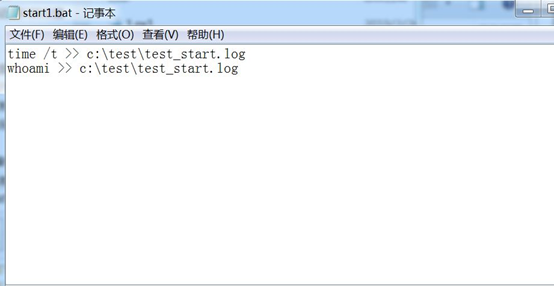
2.“开始”-->“运行”-->键入“gpedit.msc”-->“本地组策略编辑器”-->“Windows设置”-->“脚本(启动/关机)”-->“启动”-->“属性”-->“显示文件”-->将C盘test目录下的start.bat文件复制到该目录下-->复制该路径-->在“添加脚本”中添加该路径下的“\start.bat”文件
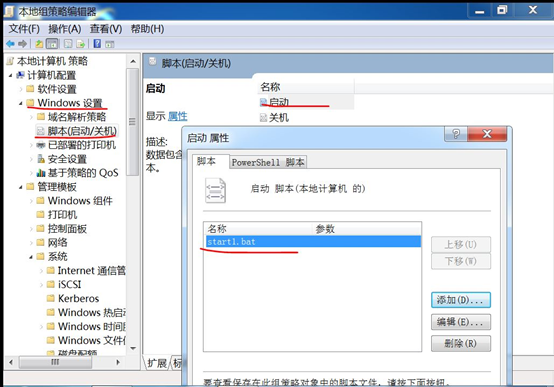
3.重启启动系统,测试脚本是否运行生效,可以看到当前运行脚本的用户的是system系统管理员(nt authority\system)
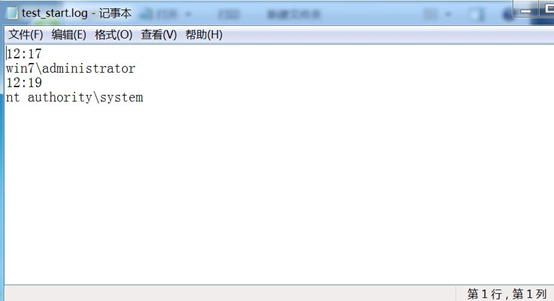
(二)计算机自启动
1.在C盘的test目录下,编辑以下脚本,保存为start2.bat,并以管理员身份运行

2.将start2.bat脚本添加到本地组策略编辑器用户配置的Windows设置中的脚本启动里

3.重启计算机,开启了计算器,并在C盘test目录下出现test_start1.log文件,记录了开机信息
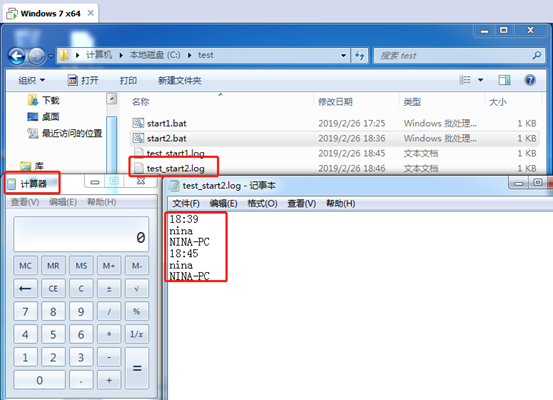
(三)登录加载位于服务端共享文件夹中的脚本
1.在wondows server 2008中创建一个共享文件夹,然后把脚本放到共享文件夹中
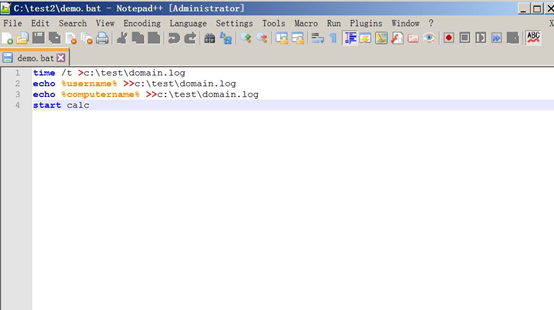
2.客户端测试访问服务端共享的文件夹
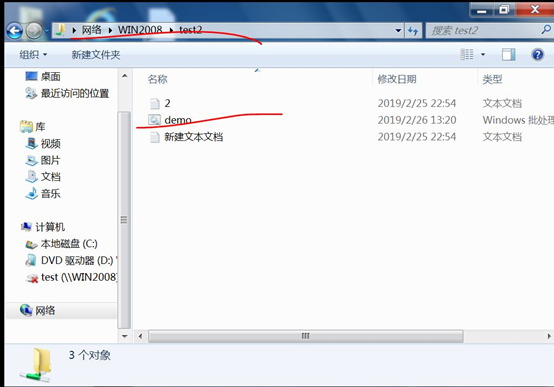
3.在客户端设置本地组策略,客户端把服务端共享的脚本设置为登录用户自动执行(客户端添加脚本路径时需要用UNC路径方式)
#注意本实验是在客户端设置本地组策略,与后面的在域控设置组策略实现的效果不一样,域控设置组策略默认对加入域中所有计算机有效。
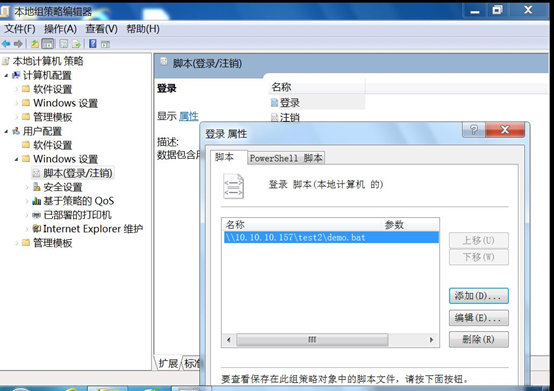
4.客户端注销当前用户,重新登录,可以看到登录用户之后执行了服务端的脚本
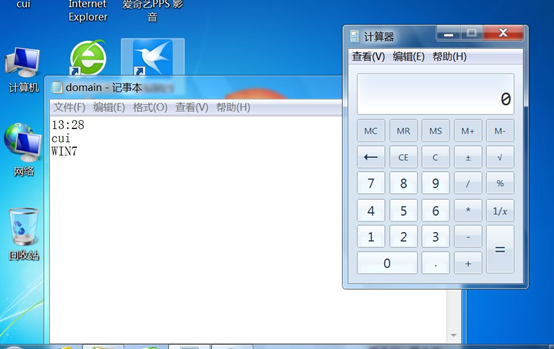
域控中组策略:
域控中设置登录执行脚本
1.打开win2008server在本地c盘建立共享文件夹test并在其中建立脚本demo.bat,把test文件夹设置为共享文件夹
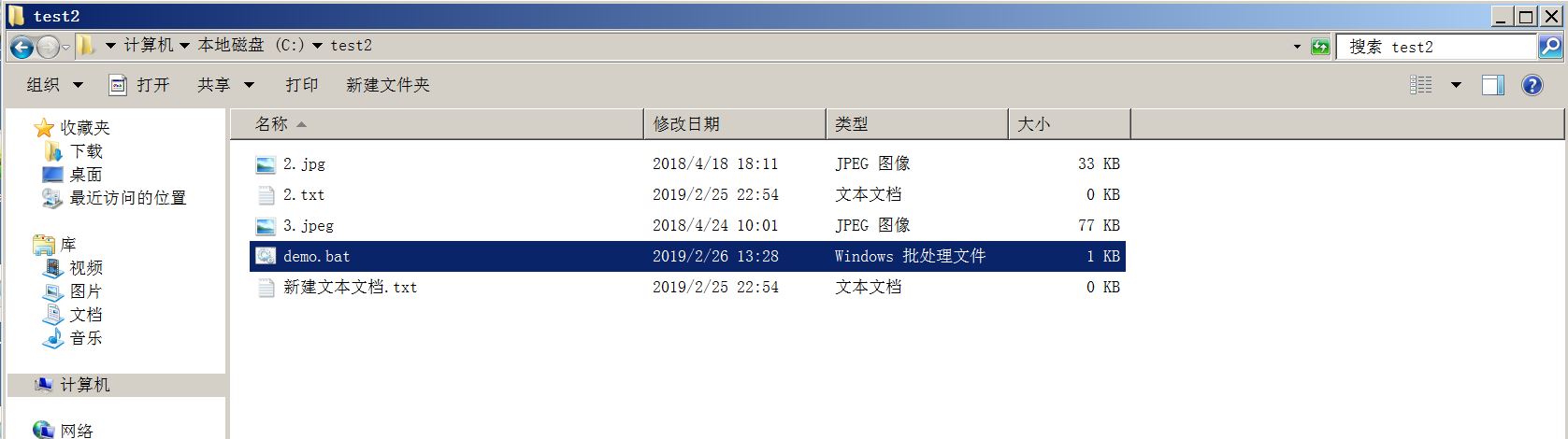
2.脚本内容
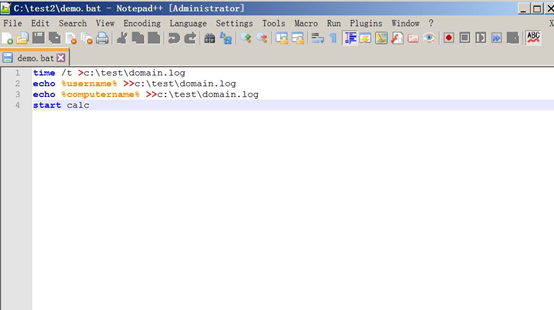
3.在组策略管理中选择Default domain policy编辑 #注意是“组策略管理”,而不是“本地组策略管理编辑器”,组策略管理是对安装域服务才有的,安装域服务之后,域控中同时有组策略管理和本地组策略编辑器
从下图可以看到设置默认的是st13.com整个域,在脚本登录中添加之前在共享文件夹中创建的demo.bat,注意这里必须是远程访问共享文件路径,因为域中别的计算机无法访问域控中非共享文件。 
4.服务端在命令行输入gpupdate /force 更新策略
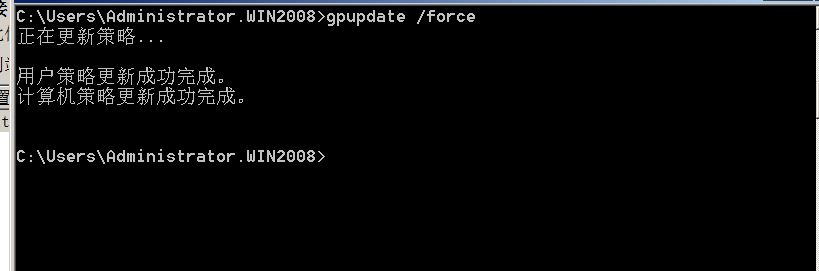
5客户端加入st13.com域
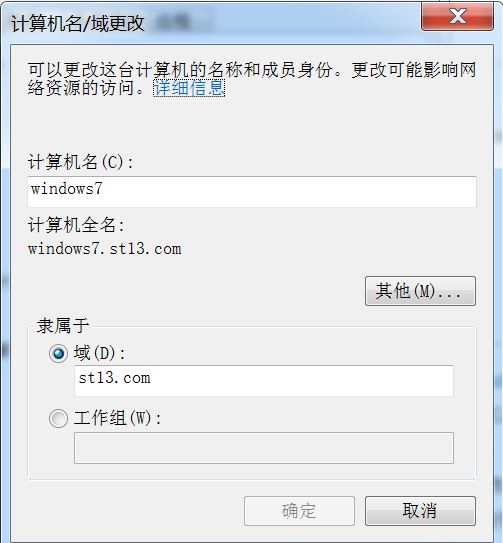
6.在客户端测试,使用不同的域用户登录,可以看到如下结果 #可以再加一台虚拟机,加入域,然后测试
从下图可以看到登录域用户之后,执行了在域控共享文件夹中的脚本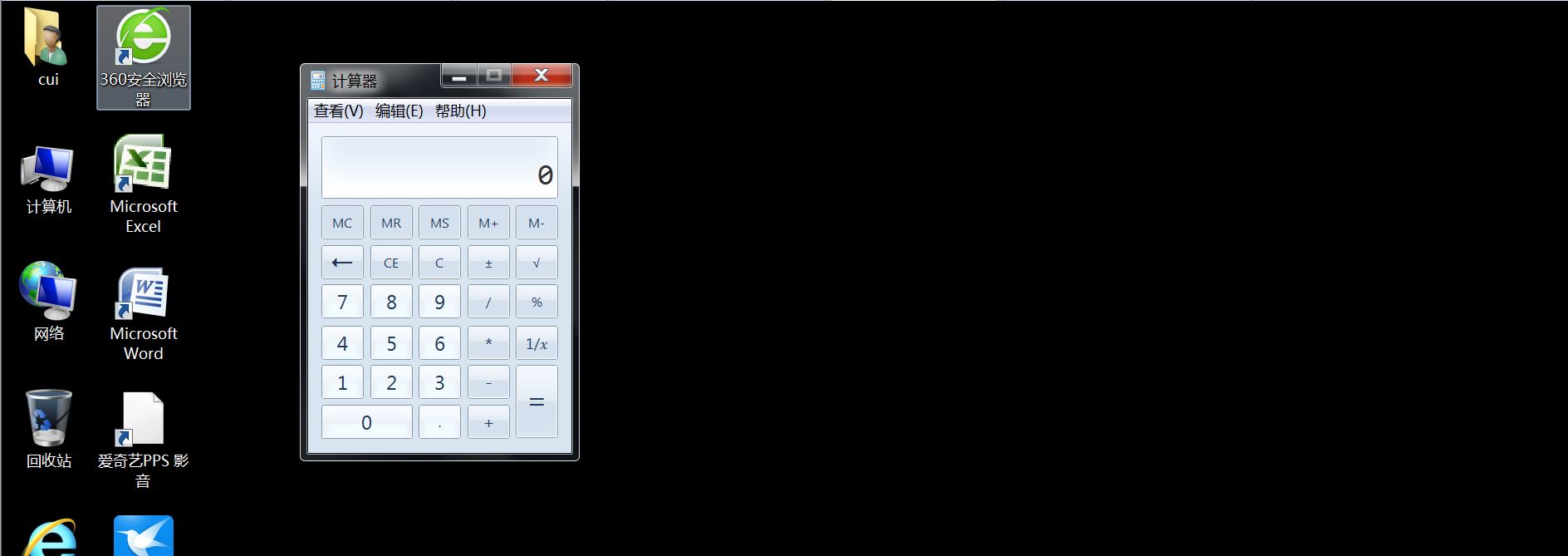
需要注意的是由于我们的脚本有需要把命令执行的结果输出到一个文件夹中的一个文件中,所以在客户端测试的时候需要先创建一个文件夹,这样当用域用户登录时,脚本会在文件夹中创建一个文件然后把命令执行的结果写入
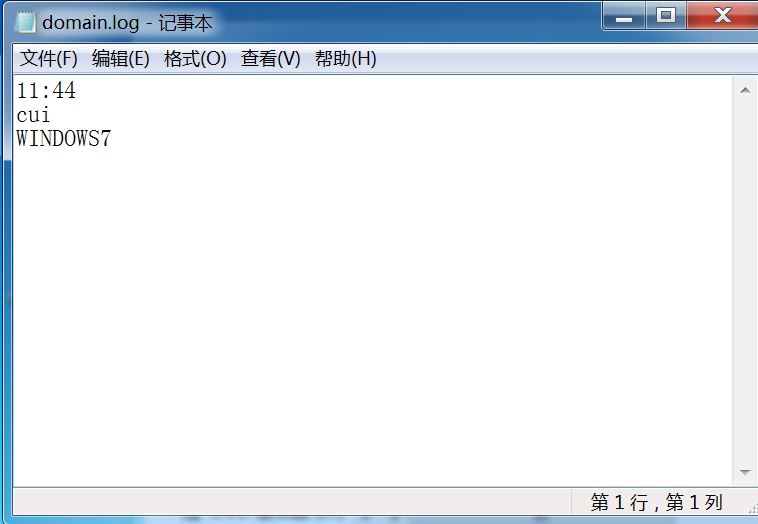
域控中设置实现不同用户登录有不同的桌面
实验环境:
服务端:Windows 2008 r2(域控)
客户端:win7(加入域环境)
实验步骤:
1.服务端首先找两张图片放到共享文件夹中
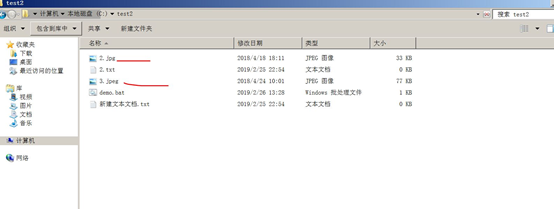
2.服务端创建两个域用户(cui和cui22)放到两个组织单元中

3.服务端在组策略管理找到group1和group2

4.选定group1和group2右击新建“在这个域中新建GPO并在此处链接”,创建两个GPO,分别为group11和group22,点击group11和group22可以看到group11的作用于为group1,group22的作用于为group2
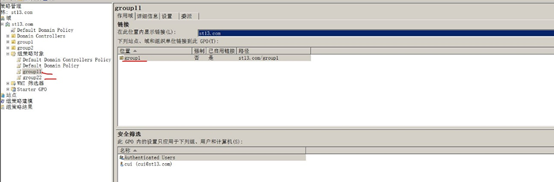
5.把cui和cui22分别加入到group11和group22
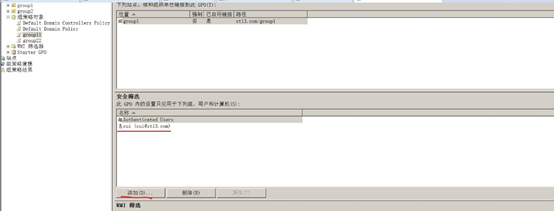

6.右击group11和group22,点击“编辑”,打开组策略编辑器进行设置
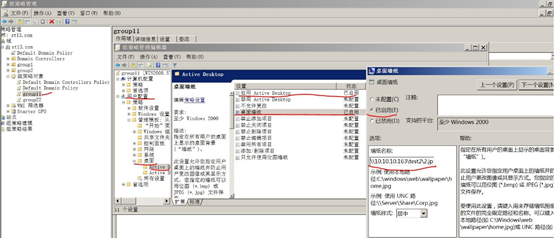
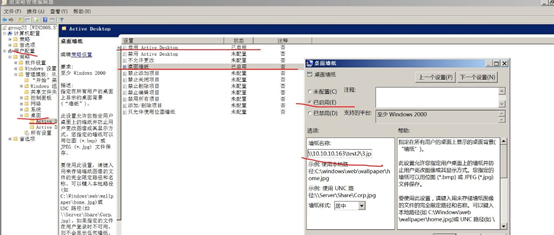
7.查看group11和group22的配置
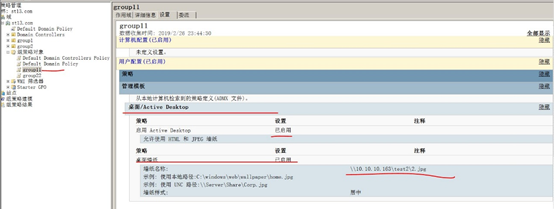

8.测试,在win7上分别使用不同的域账户登录,可以看到不同的壁纸
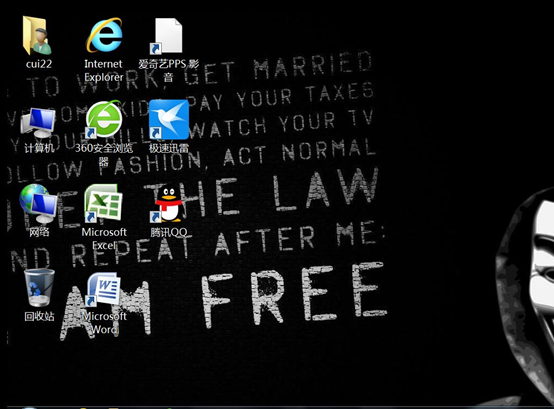
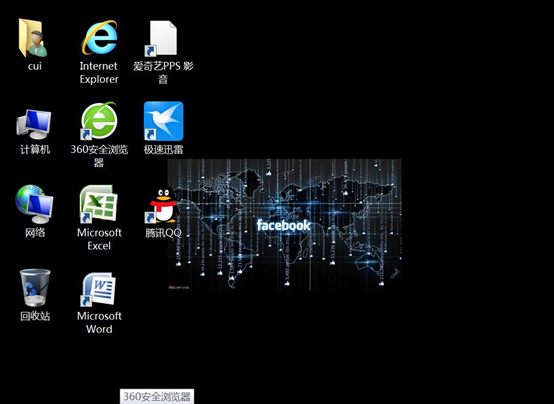
--------------------------------------------------------------------------------------------------------
域服务安装以及把客户端加入域请参考:https://www.cnblogs.com/yuzly/p/10420429.html
域中创建共享文件夹请参考:https://www.cnblogs.com/yuzly/p/10439544.html
推荐本站淘宝优惠价购买喜欢的宝贝:
本文链接:https://hqyman.cn/post/1626.html 非本站原创文章欢迎转载,原创文章需保留本站地址!
休息一下~~



 微信支付宝扫一扫,打赏作者吧~
微信支付宝扫一扫,打赏作者吧~